如何使用DOLLARDE功能在Excel
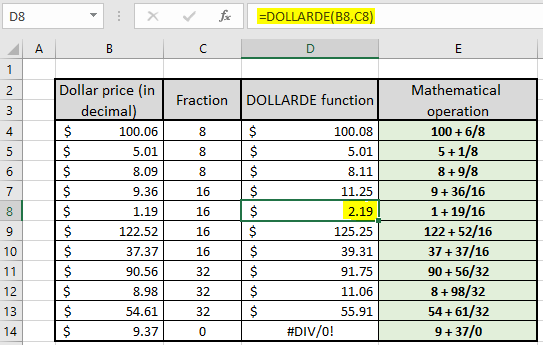
在本文中,我们将学习如何在Excel中使用DOLLARDE函数。
场景:
美元价格的小数位数是什么?有时使用财务数字,需要将现有的以十进制表示的美元价格转换为具有所需给定分数的特殊符号。新的分数表示法=整数价格+十进制价格(作为整数)/分数了解更多有关如何使用下面的DOLLARDE函数将美元价格转换为所需的美元符号的信息。*
===
如何使用DOLLARDE函数
DOLLARDE函数根据给定的分数参数将美元价格(十进制)转换为分数表示法的类型。
通用公式:
|
=DOLLARDE (fractional_dollar, fraction) |
fractional_dollar:以十进制表示的美元值分数:以整数(分母为小数部分)形式给出的分数值
示例:
所有这些可能会使您难以理解。让我们通过一个例子来理解这个功能。在这里,我们有一个十进制值列表,作为小数,小数部分作为Integer参数。
使用公式:
|
=DOLLARDE(B4,C4) |
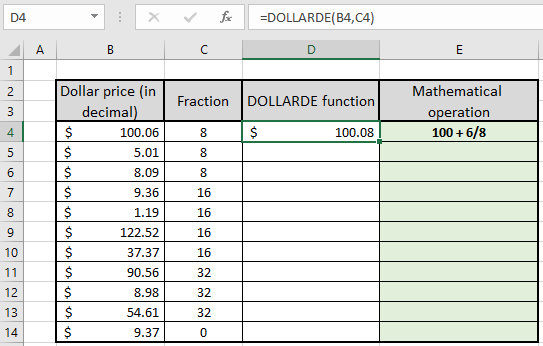
如上图所示,DOLLARDE函数返回$ 100.08,这也是= 100(int)
的数学表达式。 06(小数)/ 8(分数)。右栏中的数学表达式可用于更好地理解该功能。您可以使用Ctrl + D快捷键或从D4单元格的右下角向下拖动将公式复制到其他单元格。
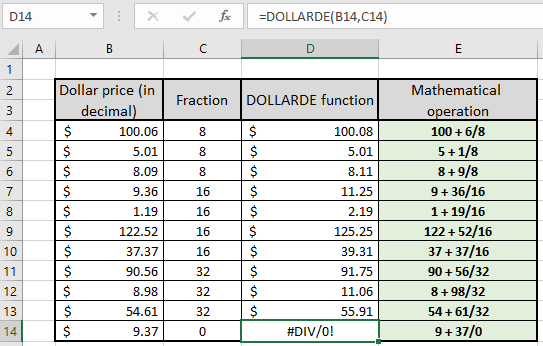
如您所见,所有使用DOLLARDE函数执行的数学运算所获得的结果。当您检查D14电池时,会有一个DIV!错误。当37/0返回不存在的值时生成,即在excel中用#DIV表示!错误。
现在,让我们看看不同的分数值如何影响相同的美元价格。例如,我们考虑将3.0625美元作为价格。
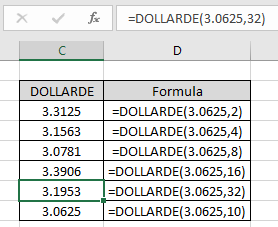
正如您在上图所示的示例中看到的那样,不同的分数参数如何影响价格值。在这里,函数的参数直接在函数内给出。您必须在思考为什么不使用该功能就无法完成相同的任务。可以使用数学运算来执行,但是将价格的小数部分转换为整数部分时会出现问题。
使用公式:
|
=INT(price)+(price-INT(price))*(10^n)/fraction |
这里10 ^ n表示如果价格值最多为小数点后3位,则n为3。
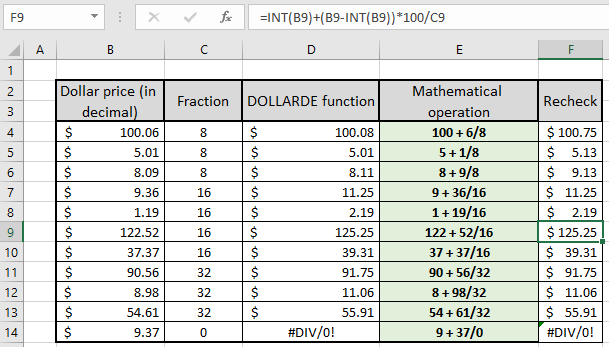
在上面的示例中,我们知道每个价格值都有两位数的十进制价格,因此我们使用n = 2。以下是使用DOLLARDE功能的一些观察注意事项,如下所示。
注意:
。该公式仅适用于数字。
。负美元价格参数返回带负号的美元价格。但是负参数作为分数参数返回#NUM!错误。
。空白单元格被视为零值。美元价格为0时返回零,但分数参数为零时返回#DIV!错误。
。该函数返回#VALUE!如果该函数的任何参数为非数字则出错。
希望这篇关于如何在Excel中使用DOLLARDE函数的文章具有解释性。在此处查找有关数学运算及其相关功能的更多文章。如果您喜欢我们的博客,请在Facebook上与您的朋友分享。您也可以在Twitter和Facebook上关注我们。我们希望收到您的来信,请让我们知道我们如何改进,补充或创新我们的工作,并为您做得更好。写信给我们mailto:[email protected] [[email protected]]。
相关文章:
link:/数学函数如何在Excel中使用美元函数[如何在Excel中使用DOLLAR函数]:使用DOLLAR将数字四舍五入到指定的小数位后返回数字功能。
link:/ mathematical-functions-excel-round-function [如何在Excel中使用ROUND函数]:使用Excel中的ROUND函数将给定的数字四舍五入到最接近的num_digit十进制数。 -roundup-function [如何在Excel中使用ROUNDUP函数]`:*使用Excel中的ROUNDUP函数将给定数字四舍五入到最接近的num_digit十进制。
如何在Excel中使用ROUNDDOWN函数:*使用Excel中的ROUNDDOWN函数将给定的数字四舍五入到最接近的num_digit十进制。
link:/ statistical-formulas如何在Excel中使用地板数学函数[如何在Excel中使用FLOOR.MATH函数]:使用Excel中的FLOOR.MATH函数。
如何在Excel中使用MROUND函数:使用Excel中的MROUND函数将数字四舍五入到最接近的指定倍数。
热门文章:
链接:/ tips-if-condition-in-excel [如何在Excel中使用IF函数]假。
如何在Excel中使用VLOOKUP函数和床单。链接:/ excel-formula-and-function-excel-sumif-function [如何在Excel中使用SUMIF函数]:*这是仪表板的另一个基本功能。这可以帮助您汇总特定条件下的值。
如何在Excel中使用COUNTIF函数:*使用此惊人的函数对条件进行计数。您无需过滤数据即可计算特定值。 Countif功能对于准备仪表板至关重要。